实验2:用户管理及管理命令
Linux用户和组管理实验手册实验报告

Linux⽤户和组管理实验⼿册实验报告Linux⽤户和组管理实验⼿册第⼀章实验思路1.1实验环境:VMware、Centos7、MobaXterm软件第⼆章实验⽬的1. 掌握在linux系统下利⽤命令进⾏⽤户和组的操作2. 掌握⽤户的操作命令3. 掌握组的操作命令第三章实验步骤3.1 ⽤户和组⽤户:(1)管理员⽤户 root:uid=0(2)系统⽤户:user:uid=1-999(3)普通⽤户:user:uid=1000-65535属组:创建⽤户时,如果不指定组,都会创建个同名组管理员组:root普通组:基本组附加组3.2 ⽤户⽤户认证AAA数据库:认证、授权、审计(1)password数据库 /etc/password 查看⽤户数据库,存放⽤户信息及其相关属性查看结果如下(2)/etc/shadow ⼝令数据库,存放⽤户密码信息及其相关属性[root@localhost ~]# cat /etc/shadow //查看数据库⼝令信息打开⽂件,查看结果如下root:$6$vS9HjFBlqL8qGkLl$wTEXAy5RFEp83CxMWHYesMZR9kwL7jTos8kJ/7A0aJe.CV6wqgXrKv8MCnGzBXC/R2XO6CFrcrkjBhEcaJdRa1: :0:99999:7: : :第⼀列:root ⽤户名称第⼆列:密码的详细信息,$6$vS9HjFBlqL8qGkLl$wTEXAy5RFEp83CxMWHYesMZR9kwL7jTos8kJ/7A0aJe.CV6wqgXrKv8MCnGzBXC/R2XO6CFrcrkjBhEcaJdRa1指加密密钥第三列:最后⼀次更改密码的⽇期,从1970-1-1开始算天数第四列:密码的最⼩年龄第五列:密码的最⼤年龄,默认99999第六列:密码的警告时间短,⼀般默认为7第七列:密码的禁⽤期第⼋列:账户过期⽇期,空字段表⽰账户永不过期第九列:保留字段(3)Passwd 修改密码对于普通⽤户来说,只能修改⾃⼰的密码,对于管理员⽤户来说,加上⽤户名可以修改其他⽤户的密码[root@localhost ~]# passwd //passwd 后⾯不加参数,直接修改当前的密码信息查看结果如下,按ctrl+c退出Passwd 参数指修改该参数的密码查看结果如下Passwd -d test1 //清除密码[root@localhost ~]# passwd -d test1passwd uid 修改对应⽤户密码passwd -d uid 删除密码1. 组(1)查看组命令为 cat /etc/group查看结果如下test1:x:1001:1001: :/home/test1:/bin/bash第⼀列:test1 表⽰账号、⽤户第⼆列:X表⽰密码,使⽤X表⽰,具体密码存放在/etc/shadow 第三列:1001 uid ⽤户第四列:1001是指gid,⽤户所属的组id第五列:描述信息第六列:(/home/test1) $HOME,⽤户的家⽬录第七列:(/bin/bash):⽤户启动的shell程序(2)Useradd 增加⽤户usermod -g test test1 修改test1的⽤户组为test(4)Userdel 删除⽤户信息(5)cat /etc/grouptest:x:1000:test1第⼀列:组名称第⼆列:组密码第三例:GID第四列:组内成员⽤户列表[root@localhost ~]# cat /etc/group //查看组信息(4)groupadd 添加组第四章问题解决4.1 问题在使⽤userdel 删除⽤户时,出现了报错userdel: user test is currently used by process 17544.2 解决⽅法是因为在进⾏操作时不是在根⽬录,造成删除不成功报错,当改成在根⽬录下进⾏时,修改成功也可以不在根⽬录下进⾏操作,这时先使⽤vipw -s或者vipw 命令,找到test这⾏,把它删除,然后在输⼊:wq!强制保存退出,⼀定要加!强制退出。
网络用户管理实验报告(3篇)

第1篇一、实验目的本次实验旨在让学生了解网络用户管理的概念、方法和技术,掌握Linux系统中用户和用户组的管理方法,熟悉图形界面和命令行界面操作,并能根据实际需求进行用户和用户组的管理,提高网络管理员的工作效率。
二、实验环境1. 操作系统:Linux2. 网络设备:路由器、交换机、PC等3. 实验软件:Linux操作系统、网络管理工具等三、实验内容1. 用户和用户组的概念用户:在Linux系统中,用户是指可以登录系统并使用系统资源的实体。
每个用户都有一个唯一的用户名和密码,以及对应的UID(用户标识符)。
用户组:用户组是一组具有相同权限的用户集合。
每个用户可以属于一个或多个用户组,通过用户组可以简化权限管理。
2. 用户和用户组的管理方法(1)图形界面管理1)登录Linux系统,进入图形界面。
2)打开“系统管理”菜单,选择“用户和组”。
3)在用户和组管理界面,可以查看、添加、删除、修改用户和用户组。
(2)命令行界面管理1)登录Linux系统,进入命令行界面。
2)使用以下命令进行用户和用户组的管理:a. 添加用户:`useradd [选项] 用户名`b. 删除用户:`userdel [选项] 用户名`c. 修改用户密码:`passwd [选项] 用户名`d. 查看用户信息:`id [选项] 用户名`e. 添加用户组:`groupadd [选项] 组名`f. 删除用户组:`groupdel [选项] 组名`g. 查看用户组信息:`groupmod [选项] 组名`3. 实验步骤(1)在Linux系统中创建一个名为“testuser”的新用户,并设置密码。
(2)将“testuser”添加到“testgroup”用户组中。
(3)修改“testuser”的密码。
(4)查看“testuser”和“testgroup”的信息。
(5)删除“testuser”和“testgroup”。
四、实验结果与分析1. 成功创建了名为“testuser”的新用户,并设置了密码。
实验二 Linux用户和组的管理

实验二 Linux用户和组的管理(一)用户管理【需求】◆添加一个用户,账号为testgdlc,初始口令为123456;◆要求该用户的主目录为/home/share;◆要求该用户的基本组为root;◆要求该用户的shell为/bin/tcsh;◆要求把该用户加到mail组和news组中。
【系统及软件环境】操作系统:Red Hat AS 4.0【实验配置文件及命令】1.配置文件:/etc/passwd,/etc/shadow,/etc/group2.命令:/usr/sbin/useradd,/usr/bin/passwd,/usr/sbin/usermod,/bin/su,/bin/cat,/bin/grep【实验步骤】1234【实验故障与分析】下面的表格中列出了在实验过程中可能会出现的故障及其解决方法。
看看是不是对你的实验有所帮助?如果你在实验中还遇到了其他的问题或故障,不妨记录在表格中,通过自己的实践,或者与老师、同学一起找找解决问题的方法。
(二)批量添加用户【需求】◆添加一组ftp 用户;◆要求用户都不能以shell方式登录系统,只能通过ftp登录。
【系统及软件环境】操作系统:Red Hat AS 4.0【实验配置文件及命令】1.配置文件:/etc/passwd,/etc/shadow,/etc/group2.命令:/bin/touch,/usr/bin/vim,/usr/sbin/newusers,/usr/sbin/chpasswd,/bin/cat,/bin/grep【实验步骤】1234.用newusers批量添加用户。
6【实验故障与分析】下面的表格中列出了在实验过程中可能会出现的故障及其解决方法。
看看是不是对你的实验有所帮助?如果你在实验中还遇到了其他的问题或故障,不妨记录在表格中,通过自己的实践,或者与老师、同学一起找找解(三)工作组管理【需求】◆添加一个系统工作组workgroup1;◆要求把用户root和testgdlc添加到该组中。
实验2:Linux系统用户与组操作与管理
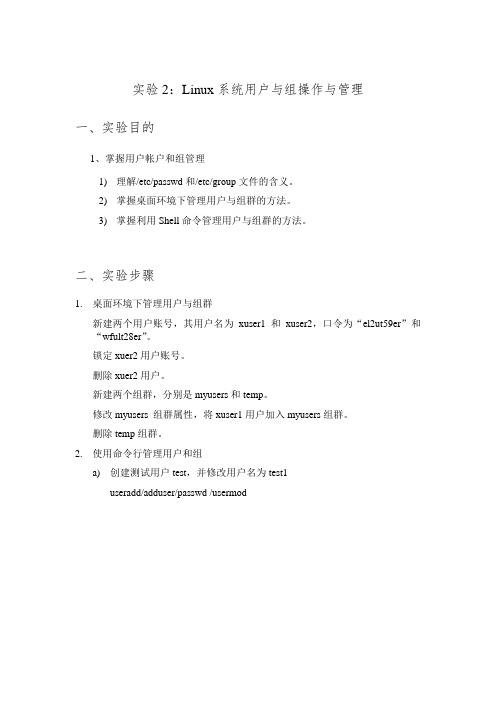
实验2:Linux系统用户与组操作与管理一、实验目的1、掌握用户帐户和组管理1)理解/etc/passwd和/etc/group文件的含义。
2)掌握桌面环境下管理用户与组群的方法。
3)掌握利用Shell命令管理用户与组群的方法。
二、实验步骤1.桌面环境下管理用户与组群新建两个用户账号,其用户名为xuser1和xuser2,口令为“el2ut59er”和“wfult28er”。
锁定xuer2用户账号。
删除xuer2用户。
新建两个组群,分别是myusers和temp。
修改myusers组群属性,将xuser1用户加入myusers组群。
删除temp组群。
2.使用命令行管理用户和组a)创建测试用户test,并修改用户名为test1useradd/adduser/passwd /usermodb)查看用户ID,组ID,用户所属主组的信息,修改test1用户名为test2、用户ID更改为1110、将其添加到root组中id/usermodc)查看当前登陆系统的用户,删除账户test2who/w/last/d)在普通用户和超级用户间切换sudo/sue)创建组grouptest并查看,修改指定组的属性,删除指定组groupadd/groupmod/groupdelf)新建一名为duser的用户,其口令是“tdd63u2”,主要组群为myusers。
将duser用户设置为不需口令就能登录。
查看duser用户的相关信息。
普通用户duser切换为超级用户。
一次性删除duser用户及其工作目录。
新建组群mygroup。
将mygroup组群改名为newgroup。
删除newgroup组群。
3.完成本章PPT最后作业,将截图粘贴在下面三、实验仪器设备和材料清单计算机一台。
四、实验报告新建文档,命名为:“实验二+学号后四位+姓名”,将以上操作结果截屏粘贴在实验报告中,并附上实验心得。
《用户管理》实验报告
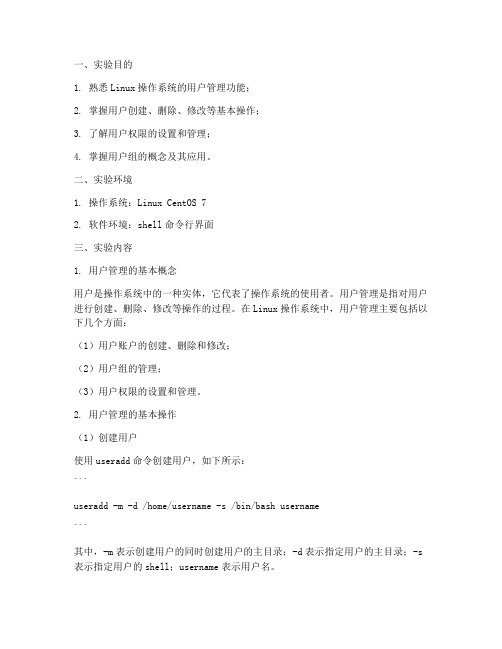
一、实验目的1. 熟悉Linux操作系统的用户管理功能;2. 掌握用户创建、删除、修改等基本操作;3. 了解用户权限的设置和管理;4. 掌握用户组的概念及其应用。
二、实验环境1. 操作系统:Linux CentOS 72. 软件环境:shell命令行界面三、实验内容1. 用户管理的基本概念用户是操作系统中的一种实体,它代表了操作系统的使用者。
用户管理是指对用户进行创建、删除、修改等操作的过程。
在Linux操作系统中,用户管理主要包括以下几个方面:(1)用户账户的创建、删除和修改;(2)用户组的管理;(3)用户权限的设置和管理。
2. 用户管理的基本操作(1)创建用户使用useradd命令创建用户,如下所示:```useradd -m -d /home/username -s /bin/bash username```其中,-m表示创建用户的同时创建用户的主目录;-d表示指定用户的主目录;-s 表示指定用户的shell;username表示用户名。
(2)删除用户使用userdel命令删除用户,如下所示:```userdel -r username```其中,-r表示删除用户及其主目录。
(3)修改用户信息使用usermod命令修改用户信息,如下所示:```usermod -l new_username -d /home/new_username -s /bin/bash username```其中,-l表示修改用户名;-d表示修改用户的主目录;-s表示修改用户的shell。
3. 用户组的管理(1)创建用户组使用groupadd命令创建用户组,如下所示:```groupadd groupname```其中,groupname表示用户组名。
(2)删除用户组使用groupdel命令删除用户组,如下所示:```groupdel groupname```其中,groupname表示用户组名。
(3)修改用户组信息使用groupmod命令修改用户组信息,如下所示:```groupmod -n new_groupname groupname```其中,-n表示修改用户组名。
用户管理综合实验报告

一、实验目的1. 掌握Linux操作系统中用户管理的相关命令和操作方法。
2. 熟悉用户组的管理方法,包括创建、删除、修改用户组以及设置用户组权限。
3. 理解Linux操作系统中文件权限的概念,学会设置文件权限和目录权限。
4. 学会使用文件压缩和解压命令,实现文件的打包和恢复。
二、实验环境1. 操作系统:Linux CentOS 72. 虚拟机软件:VMware Workstation 153. 实验设备:一台配置为2GB内存、1核CPU的虚拟机三、实验内容1. 用户管理(1)创建用户:使用useradd命令创建用户,例如创建用户zhangsan。
(2)设置密码:使用passwd命令设置用户密码,例如为zhangsan设置密码。
(3)删除用户:使用userdel命令删除用户,例如删除用户zhangsan。
(4)修改用户信息:使用usermod命令修改用户信息,例如修改用户zhangsan的用户名为lisi。
(5)查看用户信息:使用id、whoami、users命令查看用户信息。
2. 用户组管理(1)创建用户组:使用groupadd命令创建用户组,例如创建用户组student。
(2)删除用户组:使用groupdel命令删除用户组,例如删除用户组student。
(3)修改用户组信息:使用groupmod命令修改用户组信息,例如修改用户组student的组名为teacher。
(4)查看用户组信息:使用groups命令查看用户所属的用户组。
3. 文件权限管理(1)设置文件权限:使用chmod命令设置文件权限,例如设置文件test.txt的权限为-rw-r--r--。
(2)设置目录权限:使用chmod命令设置目录权限,例如设置目录dir的权限为-rwxr-xr-x。
(3)查看文件权限:使用ls -l命令查看文件权限。
4. 文件压缩和解压(1)压缩文件:使用tar命令压缩文件,例如将文件test.txt和test2.txt压缩成test.tar。
《操作系统》实验二

《操作系统》实验二一、实验目的本实验旨在加深对操作系统基本概念和原理的理解,通过实际操作,提高对操作系统设计和实现的认知。
通过实验二,我们将重点掌握进程管理、线程调度、内存管理和文件系统的基本原理和实现方法。
二、实验内容1、进程管理a.实现进程创建、撤销、阻塞、唤醒等基本操作。
b.设计一个简单的进程调度算法,如轮转法或优先级调度法。
c.实现进程间的通信机制,如共享内存或消息队列。
2、线程调度a.实现线程的创建、撤销和调度。
b.实现一个简单的线程调度算法,如协同多任务(cooperative multitasking)。
3、内存管理a.设计一个简单的分页内存管理系统。
b.实现内存的分配和回收。
c.实现一个简单的内存保护机制。
4、文件系统a.设计一个简单的文件系统,包括文件的创建、读取、写入和删除。
b.实现文件的存储和检索。
c.实现文件的备份和恢复。
三、实验步骤1、进程管理a.首先,设计一个进程类,包含进程的基本属性(如进程ID、状态、优先级等)和操作方法(如创建、撤销、阻塞、唤醒等)。
b.然后,实现一个进程调度器,根据不同的调度算法对进程进行调度。
可以使用模拟的方法,不需要真实的硬件环境。
c.最后,实现进程间的通信机制,可以通过模拟共享内存或消息队列来实现。
2、线程调度a.首先,设计一个线程类,包含线程的基本属性(如线程ID、状态等)和操作方法(如创建、撤销等)。
b.然后,实现一个线程调度器,根据不同的调度算法对线程进行调度。
同样可以使用模拟的方法。
3、内存管理a.首先,设计一个内存页框类,包含页框的基本属性(如页框号、状态等)和操作方法(如分配、回收等)。
b.然后,实现一个内存管理器,根据不同的内存保护机制对内存进行保护。
可以使用模拟的方法。
4、文件系统a.首先,设计一个文件类,包含文件的基本属性(如文件名、大小等)和操作方法(如创建、读取、写入、删除等)。
b.然后,实现一个文件系统管理器,包括文件的存储和检索功能。
实验二 linux基本命令的使用

实验二linux基本命令的使用一、实验目的熟练掌握linux基本命令的使用二、实验设备1)PC机一台2)实验箱一台3)虚拟机vmware,ubantu10三、实验讲解1、登录用户登录分两步:Step1:输入用户的登录名Step2:输入用户的口令当用户正确的输入用户名和口令后,就能合法的进入系统。
屏幕显示:[root@loclhost/root] #这时就可以对系统做各种操作了。
超级用户的提示符是“#”,其他用户的提示符是“$”。
2、系统终端的启动在启动Linux桌面系统后,Shell已经在后台运行起来了,但并没有显示出来。
如果想让它显示出来,按如下的组合键就可以:<Ctrl> + <Alt> + <F2>组合键中的F2可以替换为F3、F4、F5、F6。
如果要回到图形界面,则按如下组合键:<Ctrl> + <Alt> + <F7>另外,在图形桌面环境下运行“系统终端”也可以执行Shell命令,与用组合键切换出来的命令行界面是等效的。
“系统终端”启动后是一个命令行操作窗口,可以随时放大缩小,随时关闭,比较方便,推荐使用。
启动“系统终端”的方法是:【开始】→【应用程序】→【附件】→【系统终端】就是系统终端的界面。
该软件允许建立多个Shell客户端,它们相互独立,可以通过标签在彼此之间进行切换。
3、系统的关闭在Linux系统中,普通用户是无权关闭系统的!只有root用户才能够关闭它。
当然如果你是按关机按钮则另当别论。
我们可以通过以下几种方法实现:1) 按下CTRL+ALT+DEL组合键,这样系统将重新启动;2) 执行reboot命令,这样系统也将重新启动;3) 执行shutdown -h now命令,这样系统将关闭计算机;4) 执行halt命令,可以关闭计算机。
4、linux命令基本格式Linux命令的组成部分包括:●命令字●命令选项●命令参数命令格式举例如下图5、基本命令ls:显示当前目录下的所有文件和目录。
用户和组管理与命令使用详解
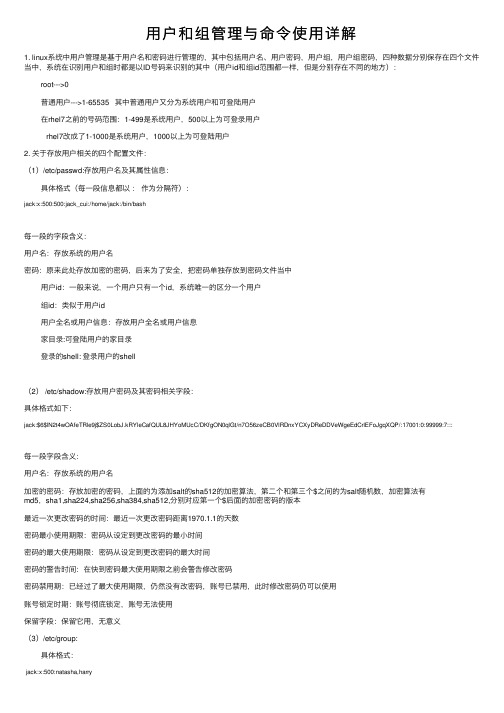
⽤户和组管理与命令使⽤详解1. linux系统中⽤户管理是基于⽤户名和密码进⾏管理的,其中包括⽤户名、⽤户密码,⽤户组,⽤户组密码,四种数据分别保存在四个⽂件当中,系统在识别⽤户和组时都是以ID号码来识别的其中(⽤户id和组id范围都⼀样,但是分别存在不同的地⽅):root--->0普通⽤户--->1-65535 其中普通⽤户⼜分为系统⽤户和可登陆⽤户在rhel7之前的号码范围:1-499是系统⽤户,500以上为可登录⽤户rhel7改成了1-1000是系统⽤户,1000以上为可登陆⽤户2. 关于存放⽤户相关的四个配置⽂件:(1)/etc/passwd:存放⽤户名及其属性信息:具体格式(每⼀段信息都以:作为分隔符):jack:x:500:500:jack_cui:/home/jack:/bin/bash每⼀段的字段含义:⽤户名:存放系统的⽤户名密码:原来此处存放加密的密码,后来为了安全,把密码单独存放到密码⽂件当中⽤户id:⼀般来说,⼀个⽤户只有⼀个id,系统唯⼀的区分⼀个⽤户组id:类似于⽤户id⽤户全名或⽤户信息:存放⽤户全名或⽤户信息家⽬录:可登陆⽤户的家⽬录登录的shell: 登录⽤户的shell(2) /etc/shadow:存放⽤户密码及其密码相关字段:具体格式如下:jack:$6$lN2t4wOAfeTRle9j$ZS0LobJ.kRYleCafQUL8JHYoMUcC/DKfgON0qlGt/n7O56zeCB0VlRDnxYCXyDReDDVeWgeEdCrlEFoJgqXQP/:17001:0:99999:7:::每⼀段字段含义:⽤户名:存放系统的⽤户名加密的密码:存放加密的密码,上⾯的为添加salt的sha512的加密算法,第⼆个和第三个$之间的为salt随机数,加密算法有md5,sha1,sha224,sha256,sha384,sha512,分别对应第⼀个$后⾯的加密密码的版本最近⼀次更改密码的时间:最近⼀次更改密码距离1970.1.1的天数密码最⼩使⽤期限:密码从设定到更改密码的最⼩时间密码的最⼤使⽤期限:密码从设定到更改密码的最⼤时间密码的警告时间:在快到密码最⼤使⽤期限之前会警告修改密码密码禁⽤期:已经过了最⼤使⽤期限,仍然没有改密码,账号已禁⽤,此时修改密码仍可以使⽤账号锁定时期:账号彻底锁定,账号⽆法使⽤保留字段:保留它⽤,⽆意义(3)/etc/group:具体格式:jack:x:500:natasha,harry每⼀段字段含义:组名:组密码:类似于⽤户密码,该密码已单独存放,⼀般⽤处不⼤组id:组的id号码以该组为附属组的⽤户:多个的话⽤逗号隔开(4) /etc/gshadow:具体格式:jack:!!::每⼀段字段含义:组名:组的名字加密的密码:经过哈希算法加密的密码,⼀般不使⽤,空,感叹号表⽰禁⽤,两个!!为了安全,如果管理员使⽤命令解锁时解去⼀个还有⼀个,为了误操作,起到双重保险的作⽤。
用户管理的实验报告
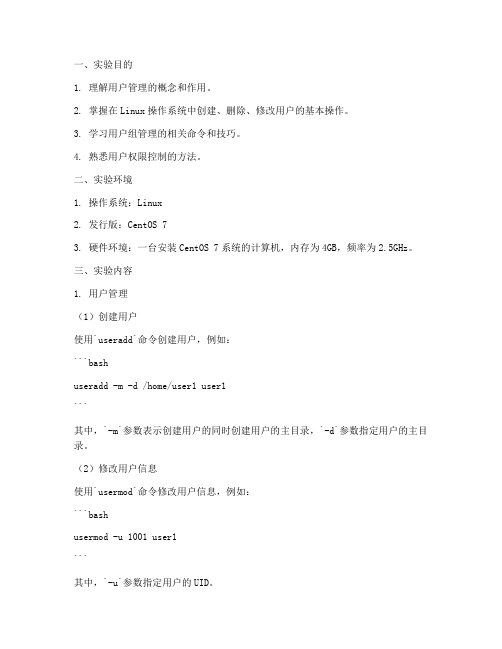
一、实验目的1. 理解用户管理的概念和作用。
2. 掌握在Linux操作系统中创建、删除、修改用户的基本操作。
3. 学习用户组管理的相关命令和技巧。
4. 熟悉用户权限控制的方法。
二、实验环境1. 操作系统:Linux2. 发行版:CentOS 73. 硬件环境:一台安装CentOS 7系统的计算机,内存为4GB,频率为2.5GHz。
三、实验内容1. 用户管理(1)创建用户使用`useradd`命令创建用户,例如:```bashuseradd -m -d /home/user1 user1```其中,`-m`参数表示创建用户的同时创建用户的主目录,`-d`参数指定用户的主目录。
(2)修改用户信息使用`usermod`命令修改用户信息,例如:```bashusermod -u 1001 user1```其中,`-u`参数指定用户的UID。
(3)删除用户使用`userdel`命令删除用户,例如:```bashuserdel -r user1```其中,`-r`参数表示删除用户及其主目录。
2. 用户组管理(1)创建用户组使用`groupadd`命令创建用户组,例如:```bashgroupadd group1```(2)修改用户组信息使用`groupmod`命令修改用户组信息,例如:```bashgroupmod -n group1 newgroup1```其中,`-n`参数指定新的用户组名。
(3)删除用户组使用`groupdel`命令删除用户组,例如:```bashgroupdel group1```3. 用户权限控制(1)设置文件权限使用`chmod`命令设置文件权限,例如:```bashchmod 755 /path/to/file```其中,`755`表示用户、组和其他用户对文件的权限分别为:读、写、执行。
(2)设置目录权限使用`chown`命令设置目录权限,例如:```bashchown user1:user1 /path/to/directory```其中,`user1`表示所有者和所属组。
linux用户管理任务实验报告汇总
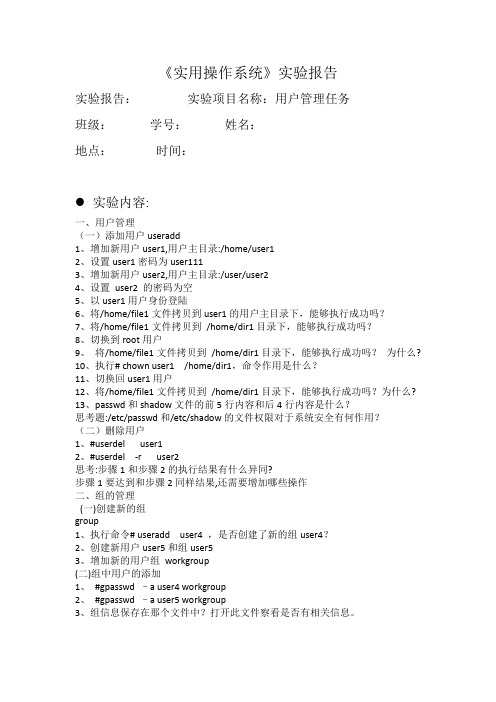
《实用操作系统》实验报告实验报告:实验项目名称:用户管理任务班级:学号:姓名:地点:时间:实验内容:一、用户管理(一)添加用户useradd1、增加新用户user1,用户主目录:/home/user12、设置user1密码为user1113、增加新用户user2,用户主目录:/user/user24、设置user2 的密码为空5、以user1用户身份登陆6、将/home/file1文件拷贝到user1的用户主目录下,能够执行成功吗?7、将/home/file1文件拷贝到/home/dir1目录下,能够执行成功吗?8、切换到root用户9、将/home/file1文件拷贝到/home/dir1目录下,能够执行成功吗?为什么?10、执行# chown user1 /home/dir1,命令作用是什么?11、切换回user1用户12、将/home/file1文件拷贝到/home/dir1目录下,能够执行成功吗?为什么?13、passwd和shadow文件的前5行内容和后4行内容是什么?思考题:/etc/passwd和/etc/shadow的文件权限对于系统安全有何作用?(二)删除用户1、#userdel user12、#userdel -r user2思考:步骤1和步骤2的执行结果有什么异同?步骤1要达到和步骤2同样结果,还需要增加哪些操作二、组的管理(一)创建新的组group1、执行命令# useradd user4 ,是否创建了新的组user4?2、创建新用户user5和组user53、增加新的用户组workgroup(二)组中用户的添加1、#gpasswd –a user4 workgroup2、#gpasswd –a user5 workgroup3、组信息保存在那个文件中?打开此文件察看是否有相关信息。
实验步骤及结果:一、用户管理:1)进入桌面,打开“系统”,找到“管理”,点击“用户和组群”;2)点击左上方“添加用户”图标,根据实验要求创建用户名,口令及修改主目录路径;其中,用户user2的口令可以暂定非空口令,等进入root用户环境下使用命令“passwd –d user2”将其改为空;使用“passwd –S user2”查看用户user2密码即可;3)重启系统,按实验要求用户名user1登录;4)进入user1用户桌面,打开终端输入“cp /home/file1 /home/root”回车后,不能执行成功,显示home目录下没有file1文件;5)进入user1用户桌面,打开终端输入“cp /home/file1 /home/dir1”回车后,不能执行成功,也显示home目录下没有file1文件;6)在命令框中输入“su”切换到root用户;7)在命令框中输入“cp /home/file1 /home/dir1”,命令执行仍不能成功,显示系统用户下,home目录中也找不到file1文件;在此可以得出结果:系统home目录中不存在file1文件,也不存在dir1目录,完成前述实验需要创建所需文件file1和目录dir1;创建命令分别使用touch和mkdir;之后再次输入命令行,执行才成功;8)在命令框中输入“chown user1 /home/dir1”回车,输入“exit”退出系统用户后,即将/home/dir1属主改为user1用户,在user1用户下,有可以使用/home/dir1的权限;9)切换回user1用户,将/home/file1文件拷贝到/home/dir1目录下,输入“cp/home/file1 /home/dir1”回车,结果显示权限不够,说明user1用户下,对指定的/home/dir1有使用权限,因它不是/home/file1的属主而无使用权限;10)在命令框中输入“head –n 5 /etc/passwd”回车,可以得到passwd文件前五行内容;输入“tail –n 4 /etc/shadow”回车显示无法得到shadow文件后四行内容,显示权限不够;切换用户到系统root用户后,输入“tail –n 4 /etc/shadow”可以得到其内容;11)在命令框中(root用户环境下)输入命令“userdel user1”回车;想达到彻底删除user2用户的效果,即要删除user1用户下仍存在的相关目录,可再执行命令“rm –rf /home/user1”,便可删除user1目录的一切;12)在命令框中(root用户环境下)输入命令“userdel -r user2”回车可以得到彻底删除用户user2的一切;二、组的管理1)在命令框中执行命令“useradd user4”回车,创建新的用户和组user4;2)创建新用户user5和组user5,增加新的用户组 workgroup ,将用户user4和user5添加到workgroup组中,打开组文件等的结果如下;命令输入先后为:“useradd user5”,“groupadd workgroup”,“gpasswd –a user4 workgroup”,“gpasswd –a user5 workgroup”,“cat /etc/group”;实验讨论和分析1.在添加用户任务中,关于用户user2密码设置为空,通过手动“添加用户”,无法设置口令为空。
实验二Linux常用命令
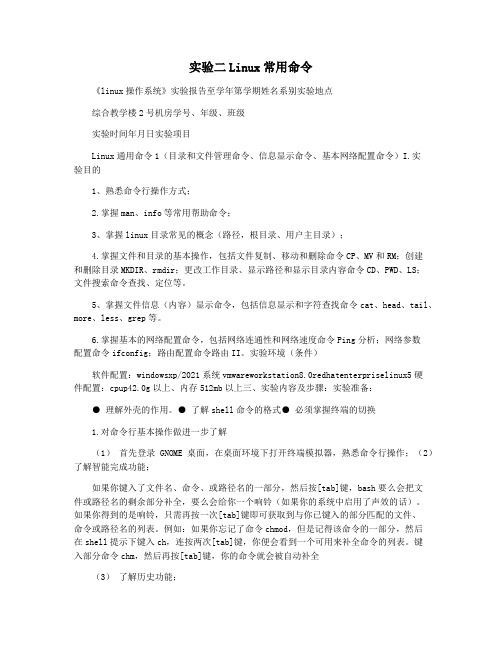
实验二Linux常用命令《linux操作系统》实验报告至学年第学期姓名系别实验地点综合教学楼2号机房学号、年级、班级实验时间年月日实验项目Linux通用命令1(目录和文件管理命令、信息显示命令、基本网络配置命令)I.实验目的1、熟悉命令行操作方式;2.掌握man、info等常用帮助命令;3、掌握linux目录常见的概念(路径,根目录、用户主目录);4.掌握文件和目录的基本操作,包括文件复制、移动和删除命令CP、MV和RM;创建和删除目录MKDIR、rmdir;更改工作目录、显示路径和显示目录内容命令CD、PWD、LS;文件搜索命令查找、定位等。
5、掌握文件信息(内容)显示命令,包括信息显示和字符查找命令cat、head、tail、more、less、grep等。
6.掌握基本的网络配置命令,包括网络连通性和网络速度命令Ping分析;网络参数配置命令ifconfig;路由配置命令路由II。
实验环境(条件)软件配置:windowsxp/2021系统vmwareworkstation8.0redhatenterpriselinux5硬件配置:cpup42.0g以上、内存512mb以上三、实验内容及步骤:实验准备:● 理解外壳的作用。
● 了解shell命令的格式● 必须掌握终端的切换1.对命令行基本操作做进一步了解(1)首先登录GNOME桌面,在桌面环境下打开终端模拟器,熟悉命令行操作;(2)了解智能完成功能;如果你键入了文件名、命令、或路径名的一部分,然后按[tab]键,bash要么会把文件或路径名的剩余部分补全,要么会给你一个响铃(如果你的系统中启用了声效的话)。
如果你得到的是响铃,只需再按一次[tab]键即可获取到与你已键入的部分匹配的文件、命令或路径名的列表。
例如:如果你忘记了命令chmod,但是记得该命令的一部分,然后在shell提示下键入ch,连按两次[tab]键,你便会看到一个可用来补全命令的列表。
linux基础实验指导书1

大连东软信息学院《Linux基础》实验指导书编写者: Linux课程组目录实验一:基本常用命令实验实验二:综合服务器配置实验一:基本常用命令实验【实验目的】●掌握文件系统的基本命令●掌握管理用户和用户组的基本命令【实验环境】●Windows xp系统●Vmware 虚拟机及linux虚拟机【预备知识】●文件系统的基本命令表1 文件系统基本命令列表●管理用户和用户组的基本命令【实验学时】●基础模块2学时●提升模块2学时【实验内容】●基础模块1 在当前目录中新建文件text,并设置文件的属性为:文件所有者增加执行权限,同组用户增加写权限,其他用户删除读权限。
2 在当前目录创建文件a.txt,b.txt,c.txt,并将上述三个文件合成一个文件abc.txt。
3 查看当前目录下所有的文件或目录(含.开头的),把查看结果生成文件ls.txt。
4 建立文件file3和文件file4。
5 在当前目录下建立文件exam1.c,将文件exam1.c拷贝到/usr 这个目录下,并改名为shiyan1.c。
6 用长格式列出/home目录下所有的文件包括隐藏文件。
7 在当前目录中创建目录aaa,并把该目录的权限设置为只有文件主有读、写和执行权限。
8 在当前目录下新建文件file.txt , 更改文件的权限增加文件所有者的读写执行权限.9 建立文件ff.txt 并用数字的形式(绝对权限)把文件的权限改为rw-rw-rw-10 用vi建立文件bbbb.txt 并将用户名加入其中保存退出。
11 在/root文件下建立一个文件夹AAA,然后进入AAA文件夹,创建普通文件bbb。
12 在/root下面,新建newfile 文件,将该文件移动到/home下。
13 查看ex1.txt是不是在当前目录下存在,如果不存在,建立ex1.txt ;如果存在,查看文件的权限,修改其权限使得其他用户无读权限14 关机命令15 重启命令。
16 john用户在家目录中建立文件exam.c,将文件exam.c拷贝到/tmp 这个目录下,并改名为shiyan.c。
CentOS7-项目实训2-2创建管理用户账户及组
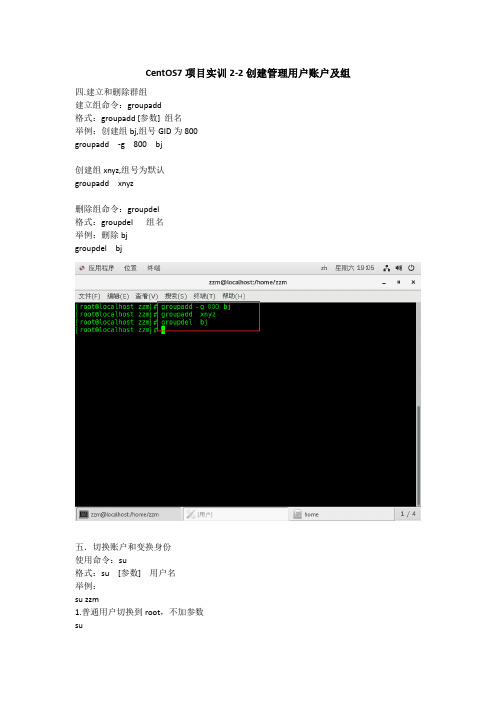
CentOS7项目实训2-2创建管理用户账户及组四.建立和删除群组建立组命令:groupadd格式:groupadd [参数] 组名举例:创建组bj,组号GID为800groupadd -g 800 bj创建组xnyz,组号为默认groupadd xnyz删除组命令:groupdel格式:groupdel 组名举例:删除bjgroupdel bj五.切换账户和变换身份使用命令:su格式:su [参数] 用户名举例:su zzm1.普通用户切换到root,不加参数su2.root切回普通用户su zzm 注:用户名为自己系统普通用户名3.普通用户切换到root,加参数-su -用户和目录同时切换4.root切回普通用户su zzm5.普通用户切换到root,不加参数su6.root切回普通用户,加参数su - zzm六.账户配置文件“passwd”“shadow”“login.defs”1.passwd文件--账户的基本信息文件位置:/etc/passwd查看方法:cat /etc/passwd (管理员模式下)找到first账户,并分析认识账户的7个栏目(1)账户名称(2)用户密码(3)用户识别码UID号(4)群组识别码GID(5)用户的相关资料(6)用户的目录(7)用户环境-bash2.shadow文件--账户的密码放置文件文件位置:/etc/shadow查看方法:cat /etc/shadow (管理员模式下)3.login.defs文件--账户的各种设置信息文件位置:/etc/login.defs查看方法:cat /etc/login.defs七.用户组的配置文件“group”“gshadow”1.group文件---组的相关信息文件位置:/etc/group查看方法:cat /etc/group2.gshadow文件---组文件相关的密码信息等文件位置:/etc/gshadow查看方法:cat /etc/gshadow。
linux给用户及文件权限管理的命令
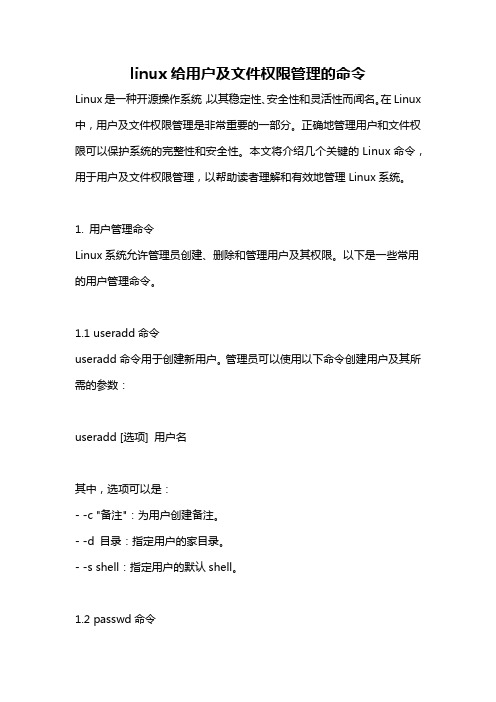
linux给用户及文件权限管理的命令Linux是一种开源操作系统,以其稳定性、安全性和灵活性而闻名。
在Linux 中,用户及文件权限管理是非常重要的一部分。
正确地管理用户和文件权限可以保护系统的完整性和安全性。
本文将介绍几个关键的Linux命令,用于用户及文件权限管理,以帮助读者理解和有效地管理Linux系统。
1. 用户管理命令Linux系统允许管理员创建、删除和管理用户及其权限。
以下是一些常用的用户管理命令。
1.1 useradd命令useradd命令用于创建新用户。
管理员可以使用以下命令创建用户及其所需的参数:useradd [选项] 用户名其中,选项可以是:- -c "备注":为用户创建备注。
- -d 目录:指定用户的家目录。
- -s shell:指定用户的默认shell。
1.2 passwd命令passwd命令用于为用户设置密码。
管理员可以使用以下命令为用户设置密码:passwd 用户名系统将提示管理员输入密码两次确认。
1.3 usermod命令usermod命令用于修改用户的属性。
以下是一些常用的usermod命令及其参数:- -c "备注":修改用户的备注。
- -d 目录:修改用户的家目录。
- -s shell:修改用户的默认shell。
1.4 userdel命令userdel命令用于删除用户。
管理员可以使用以下命令删除用户:userdel 用户名需要注意的是,删除用户不会删除其家目录和邮件文件。
如果要同时删除家目录,可以使用`userdel -r 用户名`命令。
2. 用户组管理命令除了用户管理命令外,管理员还可以使用Linux提供的命令来管理用户组。
2.1 groupadd命令groupadd命令用于创建用户组。
管理员可以使用以下命令创建用户组:groupadd 用户组名2.2 groupmod命令groupmod命令用于修改用户组的属性。
以下是一些常用的groupmod 命令及其参数:- -n 新组名:修改用户组的名称。
linux操作系统实验报告

linux操作系统实验报告Linux 操作系统实验报告一、实验目的本次实验的主要目的是深入了解和熟悉Linux 操作系统的基本操作、命令行使用、文件系统管理以及进程管理等方面的知识和技能。
通过实际操作和实践,提高对 Linux 操作系统的掌握程度,为今后在相关领域的学习和工作打下坚实的基础。
二、实验环境本次实验使用的是虚拟机软件 VirtualBox 安装的 Ubuntu 2004 LTS操作系统。
虚拟机配置为 2GB 内存,20GB 硬盘空间。
实验在Windows 10 操作系统的主机上进行。
三、实验内容及步骤(一)用户和权限管理1、创建新用户使用`sudo adduser <username>`命令创建新用户,例如创建用户名为`testuser` 的新用户。
2、设置用户密码使用`sudo passwd <username>`命令为新用户设置密码。
3、切换用户使用`su <username>`命令切换到新用户。
4、用户权限管理修改`/etc/sudoers` 文件,为新用户赋予特定的权限,例如允许执行特定的管理员命令。
(二)文件和目录操作1、查看文件和目录使用`ls` 命令查看当前目录下的文件和目录,使用`ls l` 命令查看详细信息,包括文件权限、所有者、大小和修改时间等。
2、创建、删除文件和目录使用`touch <filename>`命令创建新文件,使用`mkdir <directoryname>`命令创建新目录。
使用`rm <filename>`命令删除文件,使用`rmdir <directoryname>`命令删除空目录,使用`rm r <directoryname>`命令删除非空目录。
3、复制、移动文件和目录使用`cp <source> <destination>`命令复制文件或目录,使用`mv <source> <destination>`命令移动文件或目录。
linux系统管理实验手册

目 录第1章 Linux系统简介及安装 (1)作业1、安装Red Hat Enterprise Linux 4.0系统 (1)第2章常用命令及账户管理 (18)作业1、获取命令帮助 (18)作业2、文件和目录操作命令 (19)作业3、查看文本文件的内容 (22)作业4、用户管理 (23)作业5、文件权限设定 (24)第3章 文本编辑 (25)作业1:使用vi编辑文本文件 (25)第4章 Shell的使用 (26)作业1:单引号、双引号及反引号的使用 (26)作业2:变量的使用 (26)作业3:命令别名、重定向、管道的使用 (27)作业4:编写Shell脚本 (28)第5章 Linux应用程序安装与管理 (29)作业1:rpm命令的使用 (29)作业2:安装Vmware Tools (30)作业3:安装fcitx输入法 (30)作业4:安装“开发工具” (31)作业5:源代码安装prozilla应用程序。
(32)第6章 Linux系统管理 (33)作业1:系统服务与进程管理 (33)作业2:利用自动作业程序实现系统维护 (35)作业3:实施磁盘配额 (36)作业4:文件的归档与备份 (37)第7章 Linux基本网络配置 (38)作业1:配置网络接口信息 (38)作业2:破解root口令 (39)第8章 NFS文件系统 (40)作业1:使用NFS实现文件共享 (40)第1章 Linux系统简介及安装作业1、安装Red Hat Enterprise Linux 4.0系统实验目的:练习Red Hat Enterprise Linux 4.0系统安装。
完成标准:z使用Linux安装光盘完成Linux系统的安装。
z创建boot分区、home分区、swap分区和根分区。
实验步骤:1.将RHEL4光盘放入光盘,然后启动计算机。
2.按DEL或F2键进入CMOS设置界面中,将计算机设置为光驱启动。
3.在Linux安装程序的启动界面中,直接单击“回车”按钮。
用户与用户管理的概念和管理命令

用户管理是计算机系统中一个非常重要的概念,它涉及到用户的身份识别、权限管理和系统资源的分配等方面。
在大型的企业网络环境中,用户管理更是至关重要,因为一个良好的用户管理系统可以帮助企业高效地管理用户,并保障网络的安全。
一、用户与用户管理概念1. 用户的概念在计算机系统中,用户通常指的是使用计算机系统的个体或者实体。
用户是计算机系统中的一种主体,它可以通过合法的身份认证获得对计算机系统的访问权限,并进行相应的操作。
2. 用户管理的概念用户管理是指对计算机系统中的用户进行身份识别、权限控制和资源管理等操作的过程。
它包括用户的添加、删除、修改以及权限的控制等多种操作。
3. 用户管理的重要性在企业网络环境中,用户管理的重要性不言而喻。
一个良好的用户管理系统可以帮助企业高效地管理用户,保障网络的安全,并且对于企业的业务发展和管理也有着非常重要的影响。
二、用户管理的基本命令1. 用户的添加用户的添加是用户管理中的基本操作之一,它可以通过命令行或者图形界面来进行。
在Linux系统中,可以使用useradd命令来添加用户,在Windows系统中,则可以通过控制面板或者命令行进行添加。
2. 用户的删除用户的删除同样是用户管理中的一个基本操作,它可以通过命令行或者图形界面来进行。
在Linux系统中,可以使用userdel命令来删除用户,在Windows系统中,则可以通过控制面板或者命令行进行删除。
3. 用户的修改用户的修改是用户管理中的另一个基本操作,它可以包括用户的密码修改、家目录的修改等。
在Linux系统中,可以使用usermod命令来进行用户的修改,在Windows系统中也有相应的管理工具可以进行修改操作。
4. 用户组的管理用户组的管理也是用户管理中的一个重要方面,它可以通过命令行或者图形界面来进行。
在Linux系统中,可以使用groupadd、groupdel等命令来管理用户组,在Windows系统中则可以通过控制面板或者命令行进行管理。
管理linux系统实验报告

管理linux系统实验报告实验背景Linux 是一种以Unix 为基础设计的开源操作系统,广泛应用于服务器领域和嵌入式系统中。
作为一个管理员,熟悉并掌握Linux 系统的管理能力是十分重要的。
本次实验旨在加深理解Linux 的基本管理技能,并通过实践加以应用。
实验内容本次实验包括以下几个部分:1. 用户管理2. 文件权限管理3. 进程管理4. 磁盘管理5. 系统日志管理实验步骤1. 用户管理通过命令行创建一个新用户,并设置密码。
其中,新用户需要有管理员权限(sudo)。
bashsudo adduser <用户名>sudo passwd <用户名>sudo usermod -aG sudo <用户名>2. 文件权限管理创建一个新的文件夹,并设置不同的权限给不同的用户组:bashmkdir test_directorychown <用户名>:<用户组> test_directorychmod 750 test_directory3. 进程管理查看当前正在运行的进程列表,并进行进程的查找、结束操作:bashps auxkill <PID>4. 磁盘管理查看系统的磁盘使用情况,并对硬盘进行挂载和卸载操作:bashdf -hsudo mount /dev/<设备名> /mntsudo umount /mnt5. 系统日志管理查看系统日志,并分析其中的信息:bashtail /var/log/syslog实验总结通过本次实验,我学习到了Linux 系统的基本管理技能。
用户管理、文件权限管理、进程管理、磁盘管理和系统日志管理是运维人员必须掌握的基本技能。
合理设置用户权限、熟练运用命令行工具、了解硬盘的使用情况以及分析系统日志,都有助于提高系统的安全性和稳定性。
在实验过程中,我发现通过多次实践才能真正熟练掌握这些技能。
同时,还需要时常查阅相关的文档和资料,以便了解更多命令和技巧。
- 1、下载文档前请自行甄别文档内容的完整性,平台不提供额外的编辑、内容补充、找答案等附加服务。
- 2、"仅部分预览"的文档,不可在线预览部分如存在完整性等问题,可反馈申请退款(可完整预览的文档不适用该条件!)。
- 3、如文档侵犯您的权益,请联系客服反馈,我们会尽快为您处理(人工客服工作时间:9:00-18:30)。
实验2:Unix/Linux用户管理及管理命令
1、实验目的
(1)掌握Unix/Linux用户管理机制与管理命令;
(2)掌握用户和组管理命令;
(3)掌握密码管理机制和密码管理命令;
(4)了解对用户和组进行管理的图形界面;
(5)了解与用户和组管理相关的其它命令。
2、实现设备
每人一台装有Linux系统的PC机。
3、实验方法与注意事项
不要做对系统或对其他用户不安全的事情。
做实验请不要修改超级用户密码。
如果修改了root用户密码,请在实验结束前将其恢复为原密码。
用户要按通常实验要求认真书写实验报告。
4、实验过程
1)用户管理
(1)创建用户
用命令useradd/adduser以自己的名字创建一个用户。
比如
useradd zhangsan
观察/etc/passwd、/etc/group和/etc/shadow的变化。
方法
grep zhangsan /etc/passwd /etc/shadow /etc/group 观察/home目录内容的变化。
回答:该用户的uid,gname和gid各为什么?他的工作目录和shell是什么?
(2)为用户设置密码
用passwd命令为其设置密码后,用新建用户进行登录并工作。
方法如下
a. passwd zhangsan
b. 切换到另一终端,使用新用户zhangsan登录
c. 为自己修改密码:$passwd
(3) 创建非默认属性的用户
创建用户lisi,让他与zhangsan在一个组。
useradd –g zhangsan lisi
观察/etc/passwd、/etc/group和/etc/shadow的变化。
观察/home目录内容的变化。
回答:该用户的uid,gname和gid各为什么?他的工作目录和shell是什么?
(4) 组管理
创建一个名为lisi的组并观察/etc/group的变化。
方法分别是
groupadd lisi
grep lisi /etc/group
回答:组lisi的gid是多少?
(5) 用户的属性修改
将(3)中的lisi用户的组名改为lisi,方法是
usermod –g lisi lisi
观察文件/etc/passwd,/etc/group和目录/home内容的变化。
(6)密码管理
①以刚创建的用户zhangsan登录,并为自己修改密码。
方法:passwd
②以root用户登录,并为zhangsan修改密码。
方法为:passwd zhangsan
③用passwd或usermod命令对用户进行加/解锁
a. 切换加超级用户所使用的终端,对用户zhangsan进行上锁
passwd -l zhangsan 或usermod -L zhangsan 切换另一终端,用zhangsan用户登录,看结果如何。
参照①观察/etc/passwd,/etc/group和/etc/shadow的变化。
b. 还切换回超级用户终端,将刚才上锁的用户解锁
passwd -u zhangsan 或usermod -U zhangsan
切换另一终端,用zhangsan用户登录,看结果如何。
观察/etc/passwd,/etc/group和/etc/shadow变化。
(7)用usermod / userdel对用户进行修改或删除。
a. 创建一个用户wangwu,使其的家目录为/home/wu,方法为:
useradd -d /home/wu wangwu
b.观察/etc/passwd,/etc/group和/etc/shadow及目录/home的变化。
c. 删除用户wangwu,方法:
userdel wangwu
观察/etc/passwd,/etc/group和/etc/shadow及目录/home的变化。
d. 考虑删除用户时,如何处理用户的家目录及其中的内容。
2)使用图形界面对用户和组进行管理
开始→系统设置→用户和群组
主要工作有:用户和增加与删除;用户属性修改与维护;
最主要的目的是通过图形界面理解用户和组的属性。
3)与用户和组相关的管理命令
who:whoami; who am i; who -r
tty:tty
uname:uname; uname -s; uname -r
id:id -un zhangsan; id -Gn root;id -G root
su:以一般(普通)用户注册,在提示符$下输入su或su - 命令后回车,按照提示输入超级用户的密码,而将自己变成超级用户,此时的提示符为#。
此时用户可以以超级用户身份工作。
就以上两种情况(su或su -),使用env | less观察环境变量的差异。
采用某种方法阅读(但不得修改)/etc/passwd和/etc/group文件确定自己的uid 和gid,并与用id命令得到的uid和gid,结果进行比较。
工作完毕之后,按Ctrl+D 返回原来的自己。
4)与用户相关的文件
了解/etc/passwd、/etc/group和/etc/shadow文件结构,并观察他们的内容与管理的参数关系,必要时可以参考图形界面下的“用户和群组”管理界面,并观察他们的对应关系和意义。
5、实验报告的内容与书写
以书面形式记录下你的每一步过程,包括输入、输出信息,遇到的问题和解决的办法,(输出较多者可精简)。
